パーティションをコピーすることで、コピー元のパーティション内のデータを損なわずに丸ごと他の未割り当て領域にバックアップすることができます。
パーティションのコピーについて
「パーティションのコピー」機能によってデータが失われることなく、パーティションの中の全てのデータは簡単にほかの未割り当て領域にコピーされます。ファイルを直接にコピーするより、パーティションのコピーはそれほど時間がかかりません。ですから、一つのパーティションに保存してあるファイルをバックアップしようとする時、パーティションを丸ごとコピーしてください。
MiniTool Partition Wizardでパーティションをコピーしているうちに、自動的に電源保護モードに入ります。停電で給電がなかったら、データの安全を心配する必要はありません。
パーティションのコピー方法
1.MiniTool Partition Wizardを実行して、メイン画面に入ります。左側のアクションパネルの「ウィザード」グループから「パーティションのコピー」を選択します。
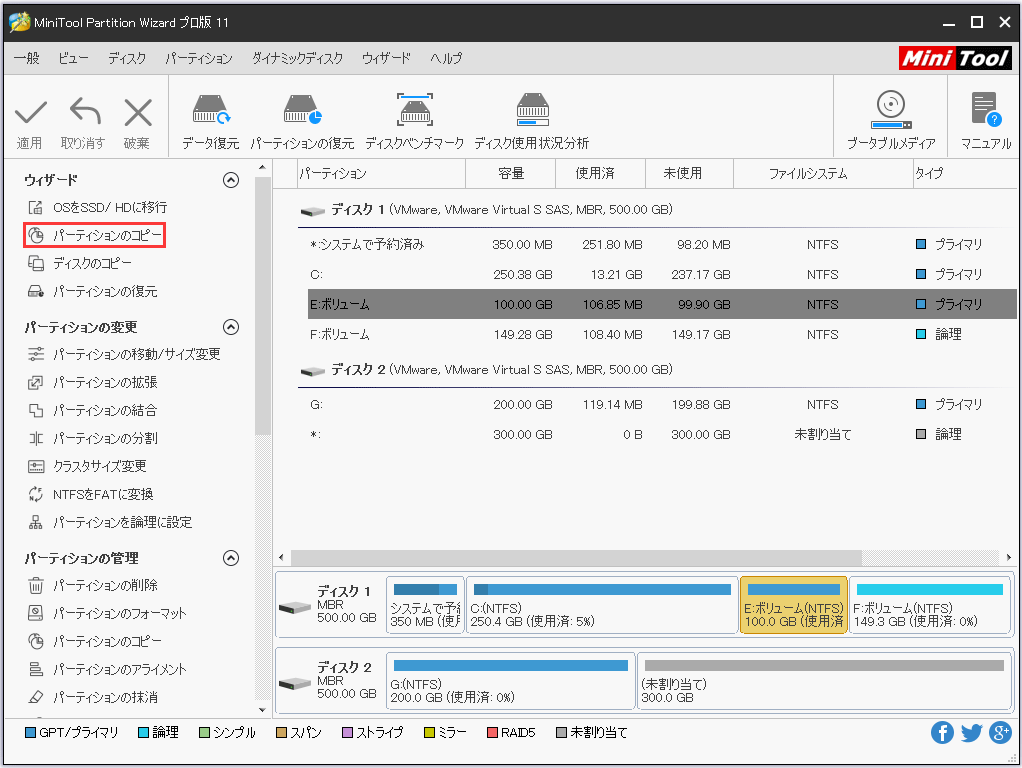
2.「次へ」をクリックして続行します。
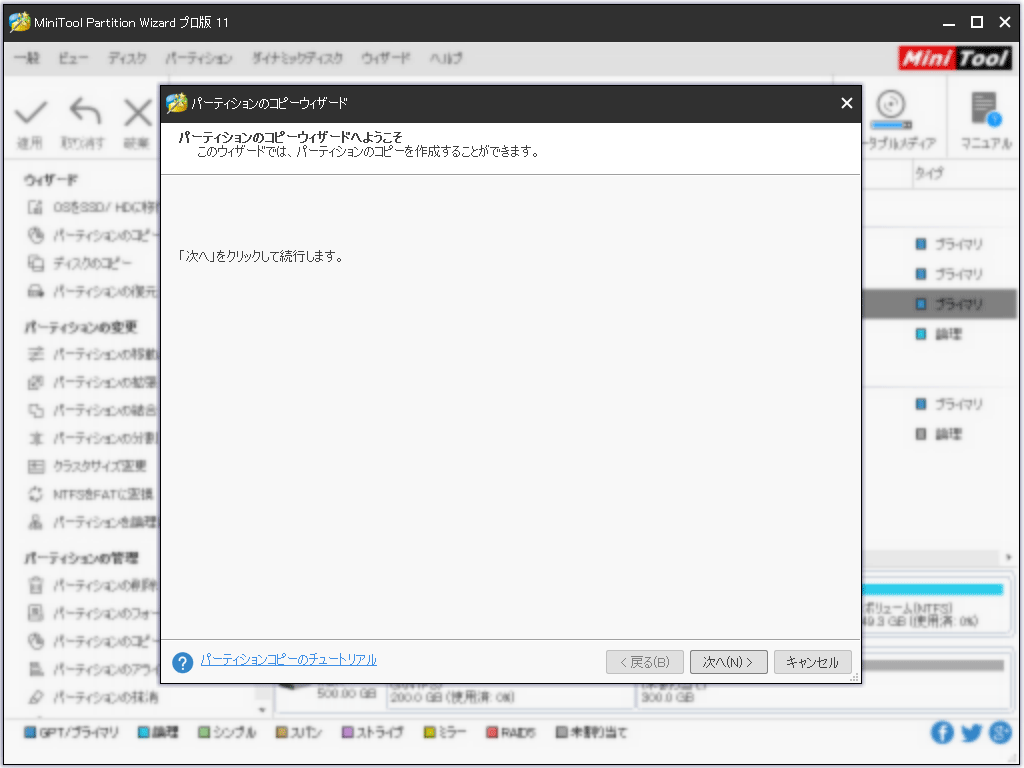
3.コピーしたいパーティションを選択します。
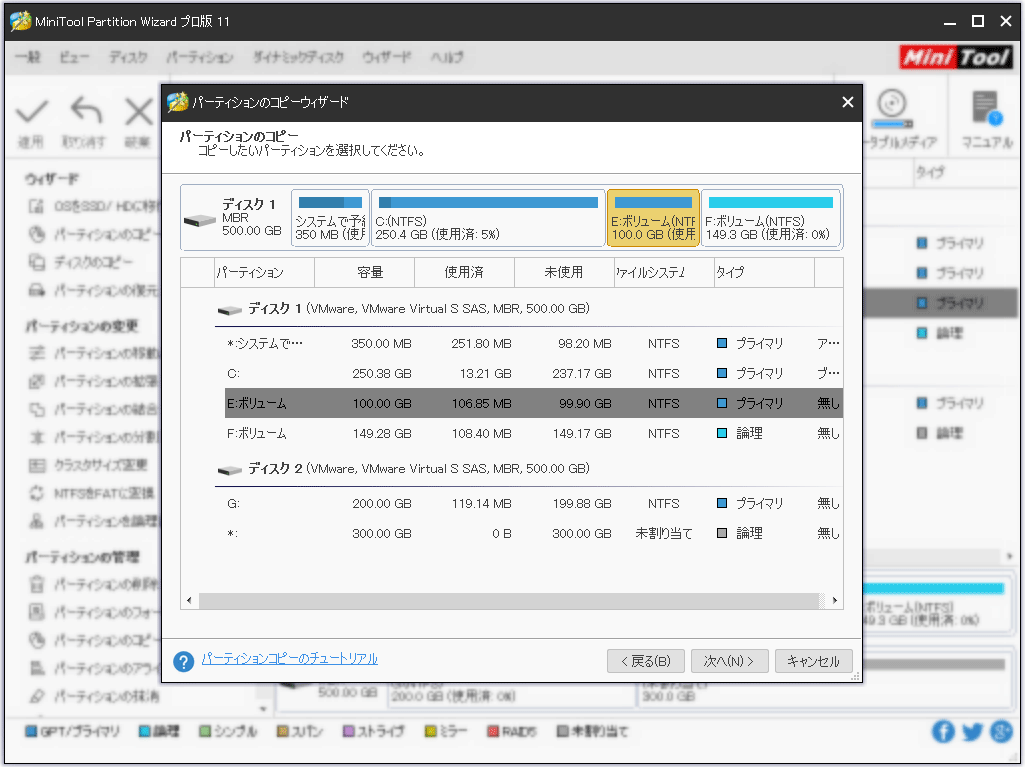
4.未割り当て領域をクリックして選択したパーティションの中身を格納します。「次へ」クリックします。
注: 未割り当て領域はコピー元のパーティションに入っているデータを格納するのに十分な大きさでなければなりません。
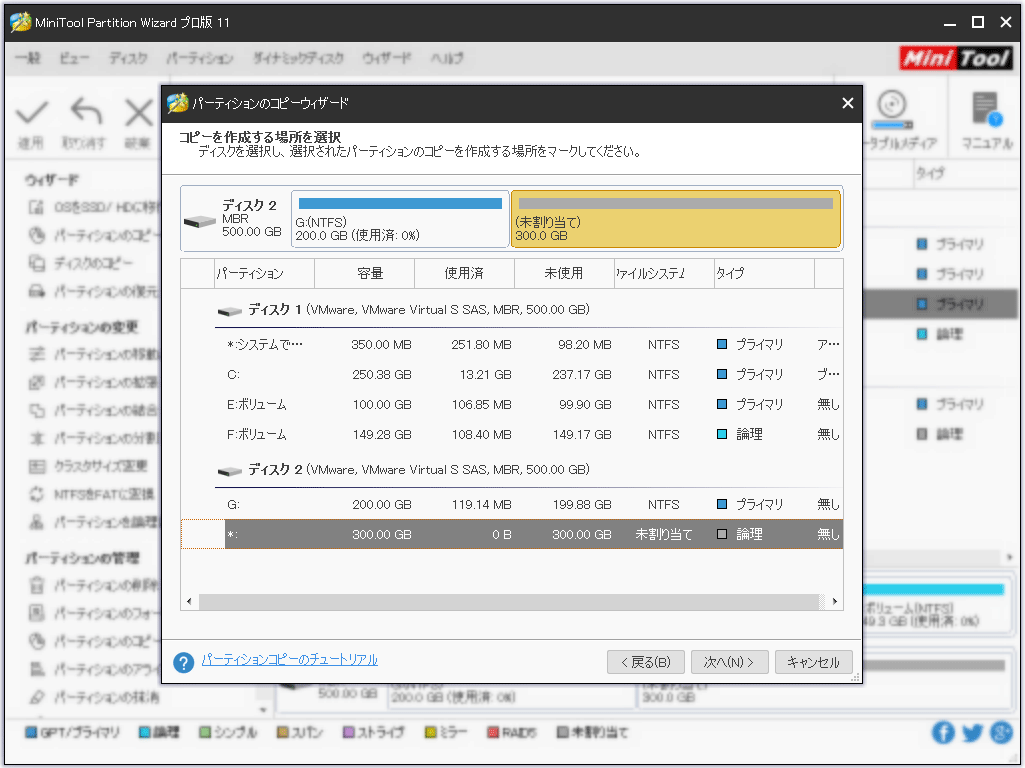
5.ハンドルをドラッグして、新しいパーティションを拡大または縮小します。または、お好みのパーティションサイズをMB単位で入力します。新しいパーティションをプライマリまたは論理に設定できます。次に「完了」をクリックします。
注: パーティションのサイズを変更する必要がある場合、「パーティションをサイズ変更してコピー」オプションにチェックを入れてください。
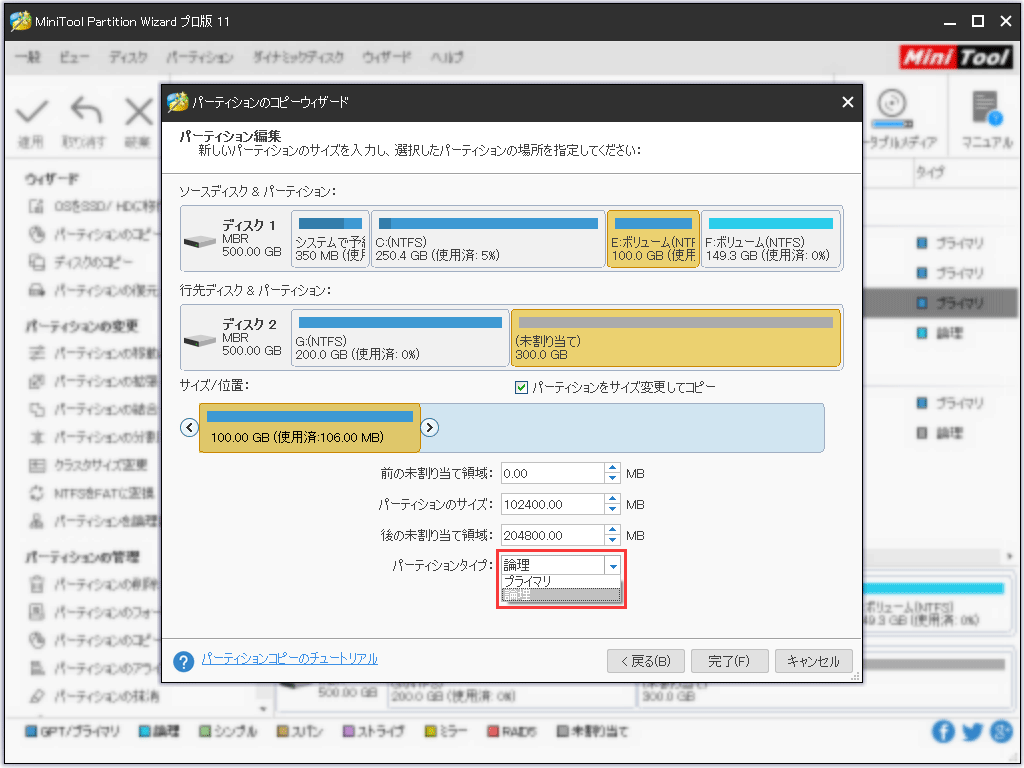
6.「適用」をクリックして変更を実行します。
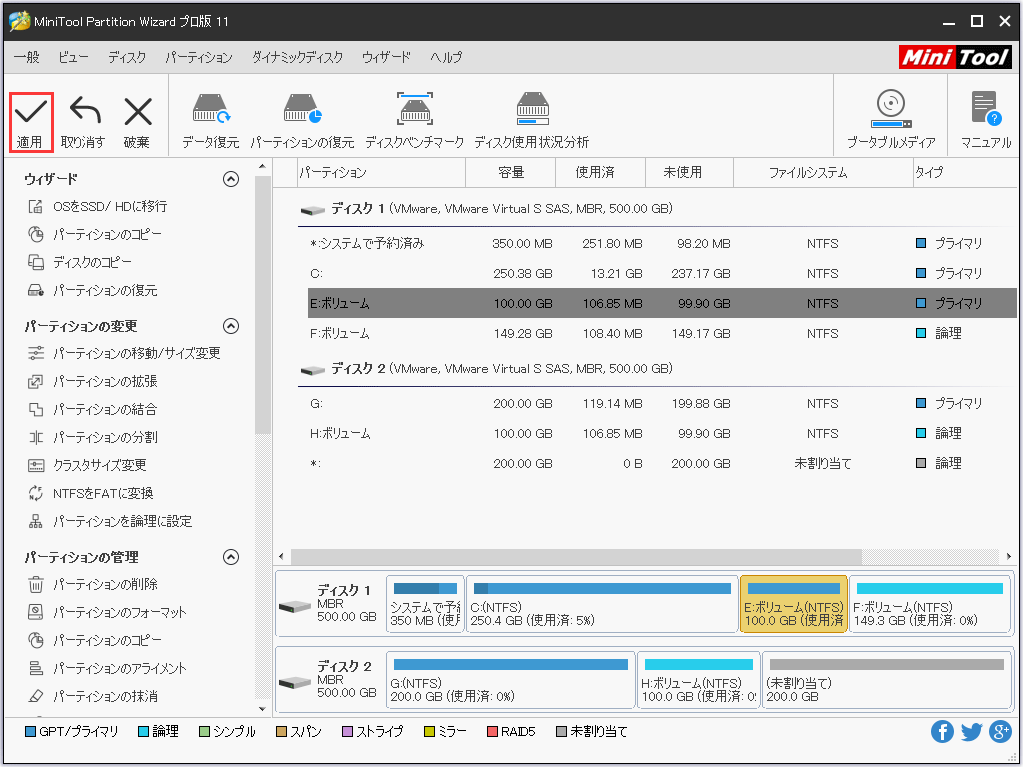
正常な起動のために、「ディスクのコピー」機能でシステムディスク全体をコピーするか、「OSをSSD/HDに移行」機能でシステム起動に必要なパーティションまたはシステムディスク全体をコピーしてください。